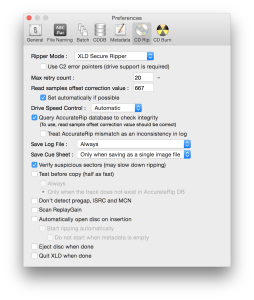久々の更新は、LIGHTS のライブレポートになるはずだったんだが、会場に着いたらもうラストの曲が終わろうとしてた。7時ドアオープンだったから opening 一番手の彼女が始まるのは8時ちょい前だと思ってそのくらいに行ったんだが遅かった、、、多少は生で歌ってたの見れたけど、ライブの雰囲気に全く浸る事無く終わってしまった。headliner は Copeland、そして他の opener は Lovedrug と Lydia。Lovedrug はちょっと興味あったけど、Copeland と Lydia は試聴した限りでは時間を割く価値なさそうだった。なのでもうさっさと帰った。会場内にいたのはわずか3分くらいか。
という事でいずれ書こうと思ってた他の、まったく関連の無い話題を。
iTunes にクラシックの CD をインポートするときに困ってたのが、iTunes が利用してる CDDB Gracenote の表記がとんでもなくめちゃくちゃな事。クラシック以外の普通の曲でも Gracenote が駄目なのは前も書いたが、それらはちょっと表記の揺れがある位でまだだいぶマシ。しかしクラシックは CD 毎にタイトルとアーティスト欄の使い方が違ってたりして、結果的に曲が行方不明になるほど駄目。例えばこのアルバムの1曲目ではこんな感じ。Gracenote は2つも候補を出してくるので両方とも載せとく。(表記に統一基準が無い証拠)
候補1
Album title: Brahms; Stravinsky: Violin Concertos
Artist name: Hilary Hahn; Neville Marriner: Academy Of St. Martin In The Fields
Composer : Johannes Brahms
Track title: Brahms: Violin Concerto In D, Op. 77 - 1. Allegro Non Troppo
候補2
Album title: Stravinsky/Brahms: Violin Concertos
Artist name: Hilary Hahn
Composer : (空欄)
Track title: I. Allegro non troppo
候補1はまだ良いとして、候補2だと作品番号も無いのでこの曲が何なのか分からない。Brahms と Stravinsky の曲が一枚にまとめられてるアルバムなんだが、例え作品番号入ってても作曲者名を特定してくれないとこの1曲目が果たしてどっちなのか判断つかないだろう、、、(詳しくないので) あと、Composer tag が使われてたり無かったりするけど、この tag 使い始めるとパート毎に専門 tag 項目を全部用意しないといけないような非現実的な方向に向かいそうなので、これはあまり使いたくない。Last.fm では アーティスト名と曲名 tag が全てだし。
MusicBrainz のデータではこうなる。
Album title: Brahms & Stravinsky: Violin Concertos
(Academy of St. Martin-in-the-Fields Chamber Ensemble
feat. conductor: Neville Marriner, violin: Hilary Hahn)
Artist name: Johannes Brahms
Composer : Johannes Brahms
Track title: Violin Concerto in D major, Op. 77: I. Allegro non troppo
どのアルバムでもアーティスト名に作曲者、トラックタイトルは統一された書式でこのように表記される。クラシックの場合はポップス等と違ってアーティストに作曲者が入るのが iTunes でブラウジングしたときに分かりやすい。演奏者情報はアルバムタイトルか、トラックタイトルに括弧で。MusicBrainz の利点は、とにかく厳格に表記ルールが決められていて、それに基づいてデータが登録されている事。
しかし、MusicIP (fingerprint) までアサインされてるタイトルはまだまだ少なくて、MusicBrainz の中で自分の探してる CD がどれにあたるのか探すのが大変だったりする。MusicIP がアサインされてればもちろん何の問題も無いのだが。表記ルールも去年あたりにようやく確立されたので、クラシックのデータはまだ発展途上と言ったところかもしれないが、それでも MusicBrainz がクラシックでも一番信頼の置ける CDDB だろう。
ちなみに、Windows Media Player 11 (AMG LASSO?) ではこういう結果。トラックタイトルはいい線行ってるが楽章番号が抜けてる。アーティストに演奏者を使ってて、この曲が Brahms なのか Stravinsky なのか分からない。
Album Title: Brahms, Stravinsky: Violin Concertos
Artist name: Hilary Hahn
Composer : (空欄)
Track Title: Violin Concerto in D major, Op. 77: Allegro non troppo
ここ最近、iTunes Music Library 内のクラシックタイトルを MusicBrainz の表記に移行する作業をちょこまかやってた。MusicBrainz に無いデータは登録もやってみた。クラシックは難しいな。
あと、クラシックに限った話じゃないが、Gracenote のデータは compilation じゃ無いのに part of a compilation にチェックが入ってる事がある。iTunes8 からは Mac 版では複数のトラックを選択してまとめてそのチェックを外す事が出来なくなってしまった。Windows 版ではできるのに!? なんでこんな改悪したのか分からないが、トラック毎にいちいちチェック外してられないので、Not part of Compilation っていう Apple script を使ってる。